Comment fonctionne Superfetch hôte de Service, exactement?
Voici comment fonctionne Superfetch:
-
Superfetch prédit quelles applications vous allez exécuter ensuite et pré-charge les données nécessaires dans votre mémoire. Il le fait également avec les fichiers de démarrage. Cela permet d’éviter d’accéder trop souvent au disque dur plus lent. Le résultat? Les programmes se lancent beaucoup plus rapidement et Windows démarre plus rapidement.,
-
l’algorithme de prédiction de Superfetch peut déterminer quelle application vous allez ouvrir à une certaine heure et un certain jour. Il peut prédire jusqu’aux trois prochaines applications que vous lancerez.
-
Superfetch est intelligent — il donne la priorité aux programmes que vous exécutez actuellement sur les tâches en arrière-plan, telles que la défragmentation. Ces tâches en arrière-plan s’exécutent lorsque l’ordinateur est inactif, mais lorsqu’elles sont terminées, Windows Service Host Superfetch remplit à nouveau la mémoire.
-
Superfetch est dynamique, s’adapte constamment à vos besoins., Donc, si vos programmes préférés changent au fil du temps, Superfetch peut rapidement s’adapter.
Pourquoi avons-nous besoin de Superfetch?
bien que Superfetch ne soit pas strictement « nécessaire” pour le fonctionnement normal de votre ordinateur, sur la majorité des PC, il offre des avantages notables en termes de performances. En fait, Superfetch peut être un véritable booster de performance. Vos programmes préférés – comme votre navigateur Web, votre lecteur multimédia et votre application de messagerie — sont susceptibles de se charger beaucoup plus rapidement après quelques jours.
et même si vous installez une nouvelle application, Superfetch n’aura pas d’impact négatif sur ses performances., Dès que la nouvelle application demande de la mémoire, les données Superfetch sont vidées. Quant au nouveau programme, la mémoire est vide.
pour les geeks de la technologie, nous recommandons cette vidéo utile de Channel 9 de MSDN. Michael Fortin de L’équipe de Performance Windows parle de ce que Microsoft avait à l’esprit lors du développement de Superfetch et d’autres technologies de performance similaires.
cependant, dans certains cas, l’activation de Superfetch de L’hôte de Service pourrait en fait entraver les performances (nous allons nous plonger dans cela plus bas).
L’hôte de Service Superfetch est-il nécessaire pour jouer?,
Superfetch devrait également améliorer sensiblement les performances de jeu — du moins en théorie. Mais les joueurs en particulier ont exprimé certaines préoccupations concernant le service, car Superfetch peut entraîner une utilisation élevée du disque, à la fois avant et pendant le jeu. Si votre PC ralentit et que vous faites face à de longs temps de chargement, C’est peut-être parce que Superfetch a des problèmes pour « récupérer” les données de votre jeu.,
la raison pour laquelle Superfetch se débat parfois pendant le jeu est que certains fichiers de jeu sont extrêmement volumineux, et si vous jouez à un jeu à plusieurs reprises — comme des classiques tels que Ark: Survival Evolved et GTA 5 — Superfetch essaiera de pré-charger les fichiers de ce jeu en mémoire. Dans certaines circonstances, cela peut causer des problèmes. Pour vérifier si c’est le cas, faites un clic droit sur la barre des tâches de votre bureau et sélectionnez Gestionnaire des tâches. Faites défiler vers le bas jusqu’à ce que vous voyez l’entrée « hôte de Service: SysMain. »C’est Superfetch.,
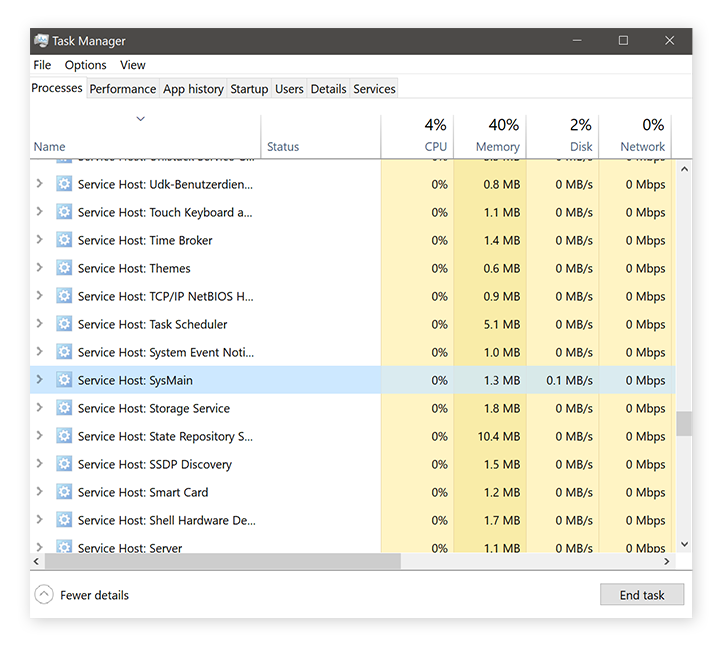 si votre gestionnaire de Tâches montre que Superfetch consomme beaucoup de ressources (des dizaines de Mo / s ou une utilisation élevée du processeur) pendant une période prolongée, vous devez le désactiver. En savoir plus ci-dessous sur la façon de le faire. Si vos jeux sont généralement lents, nous avons également un excellent guide pour vous qui vous guidera à travers les conseils d’optimisation des performances les plus courants pour améliorer vos performances de jeu.,
si votre gestionnaire de Tâches montre que Superfetch consomme beaucoup de ressources (des dizaines de Mo / s ou une utilisation élevée du processeur) pendant une période prolongée, vous devez le désactiver. En savoir plus ci-dessous sur la façon de le faire. Si vos jeux sont généralement lents, nous avons également un excellent guide pour vous qui vous guidera à travers les conseils d’optimisation des performances les plus courants pour améliorer vos performances de jeu.,
lorsque Superfetch tourne mal
Superfetch ne pose pas de problèmes uniquement pour les jeux: même sur des machines de travail normales, Superfetch peut entraîner une utilisation élevée du processeur, vider votre mémoire (RAM) et écraser votre disque dur, impactant massivement la vitesse et les performances globales de votre ordinateur. Cela peut se produire lorsque Superfetch prend de l’avance et charge beaucoup trop de programmes ou d’applications (ou les mauvais) à l’avance. Cela arrive même à ceux d’entre nous qui ont un SSD ultra rapide!,
Si vous remarquez que votre disque dur devient fou, ou si les processus en arrière-plan monopolisent vos ressources, vous aurez peut-être besoin d’un logiciel de nettoyage améliorant les performances. AVG TuneUp nettoiera automatiquement vos programmes inutiles, vos fichiers inutiles et d’autres inefficacités qui vous ralentissent. AVG TuneUp est un outil de nettoyage tout-en-un dédié à la restauration de votre PC. Essayez-le gratuitement pendant 30 jours.,
l’Obtenir pour PC , Android
l’Obtenir pour Android, Mac
l’Obtenir pour Android, PC
l’Obtenir pour PC, Mac
Comment désactiver Superfetch
Si vous souhaitez désactiver le Superfetch et voir si cela résout vos problèmes de performances, voici comment faire:
-
clic Droit sur le bouton démarrer de Windows dans le coin inférieur gauche de votre écran et sélectionnez Exécuter. Tapez dans les services.MSC.

-
Cliquez sur OK. Vous verrez maintenant une longue liste d’éléments., Recherchez L’entrée Sysmain, double-cliquez dessus et sélectionnez Désactivé.

-
Cliquez sur le bouton OK, puis redémarrez votre système.
c’est l’heure du spectacle. Votre PC est-il toujours lent? Votre disque dur est-il toujours battu? Ensuite ce n’était pas Superfetch et vous pouvez le rallumer en toute sécurité again.To pour ce faire, répétez les étapes décrites ci — dessus, mais plutôt que de sélectionner « désactivé”, sélectionnez Automatique (démarrage différé) à la place, comme on le voit ci-dessus-boom, c’est de retour!
Si les problèmes persistent, consultez notre guide sur la façon de corriger l’utilisation élevée du PROCESSEUR en Windows.,
comment activer Superfetch
Si Superfetch est déjà désactivé et que vous souhaitez le réactiver (et voir qu’il aide à améliorer les performances), voici comment:
-
faites un clic droit sur le bouton Démarrer de Windows dans le coin inférieur gauche de votre écran et sélectionnez Exécuter. Tapez dans les services.MSC.

-
Cliquez sur OK. Vous verrez maintenant une longue liste d’éléments. Recherchez L’entrée Sysmain, double-cliquez dessus et sélectionnez Automatique (démarrage différé).

-
Cliquez sur le bouton OK, puis redémarrez votre système.,
la désactivation de Superfetch est-elle une mauvaise idée?
Si vous rencontrez des problèmes de performances et que la désactivation de Superfetch a aidé, alors c’était clairement une idée brillante! Mais si cela n’a pas aidé, vous devriez laisser Superfetch, car cela améliore vraiment les performances.
Une autre façon d’augmenter les performances et de s’assurer que les programmes inutiles n’obstruent pas votre disque dur est d’utiliser un outil de nettoyage dédié. AVG TuneUp est livré avec une suite d’outils d’optimisation pour détecter les goulots d’étranglement des performances et vous aider à les résoudre en quelques clics., Essayez AVG TuneUp aujourd’hui et gardez votre ordinateur comme neuf.
l’Obtenir pour PC , Android
l’Obtenir pour Android, Mac
l’Obtenir pour Android, PC
l’Obtenir pour PC, Mac